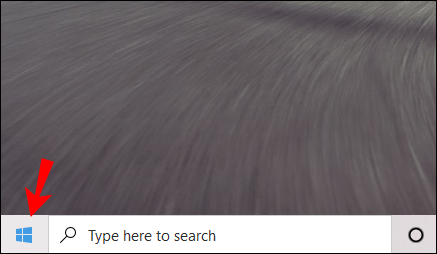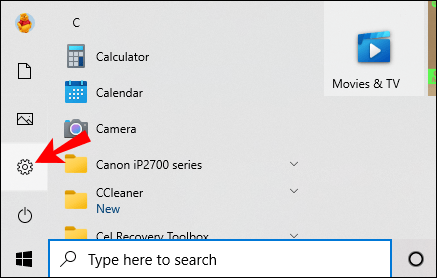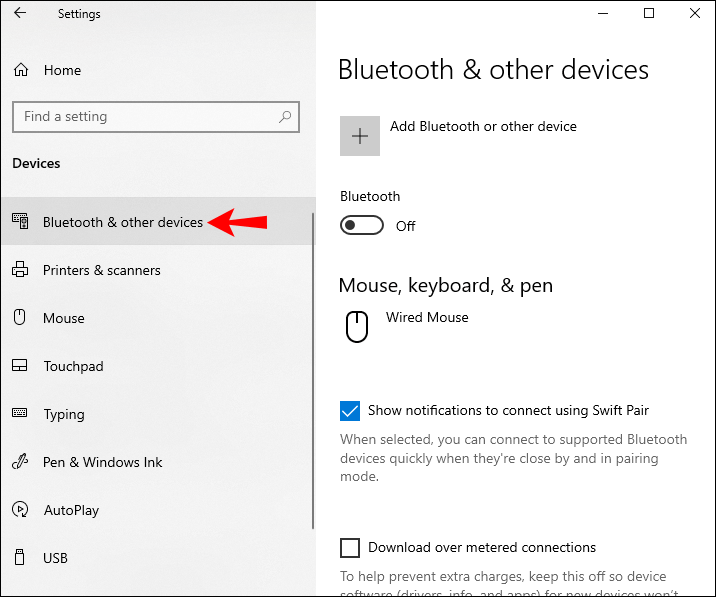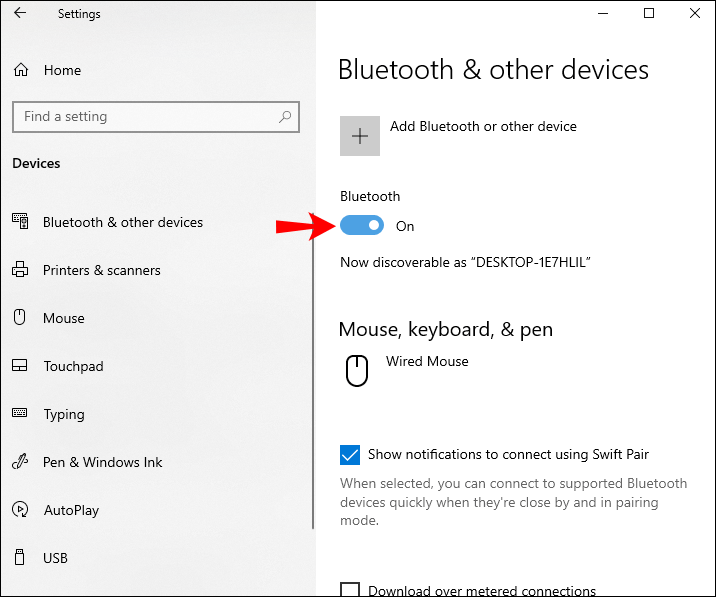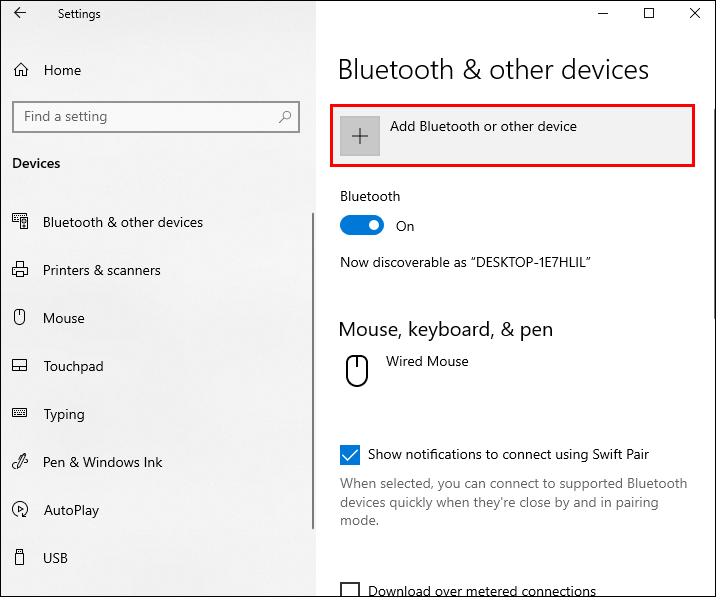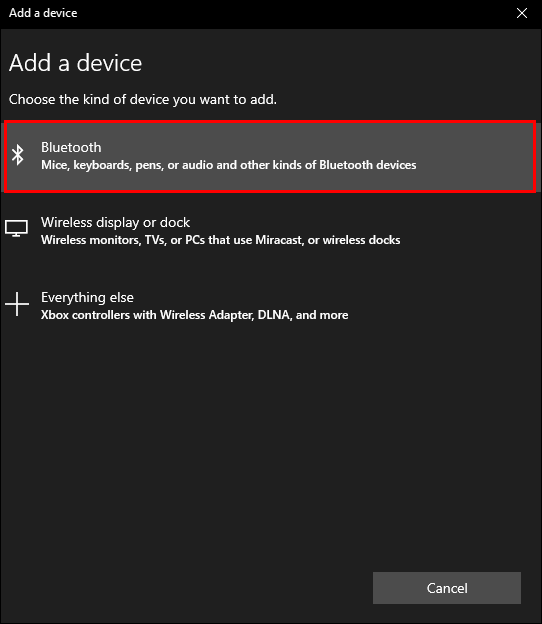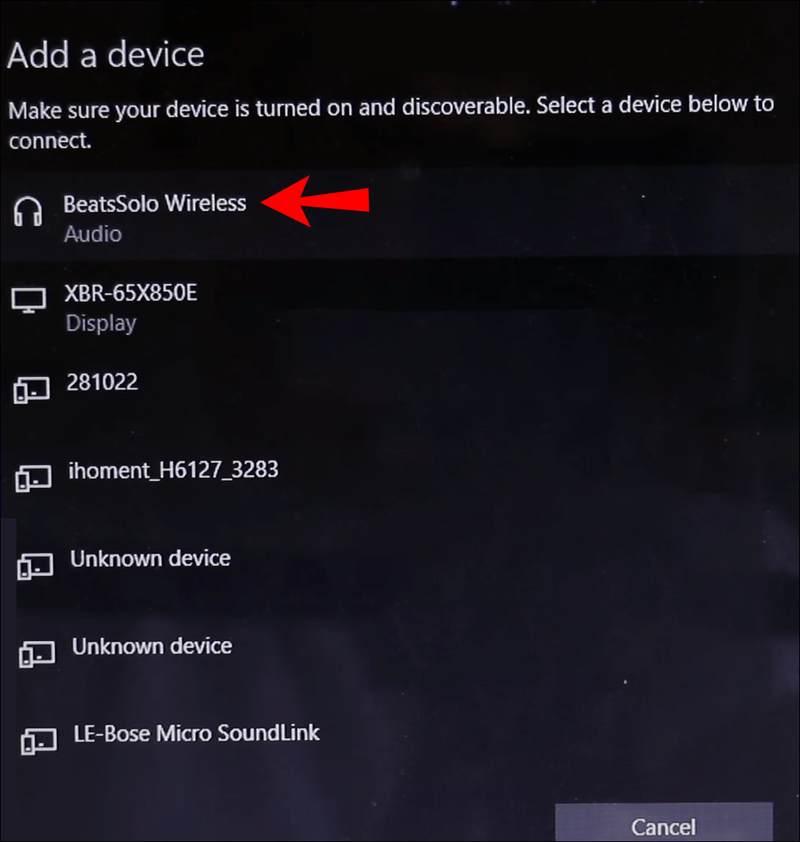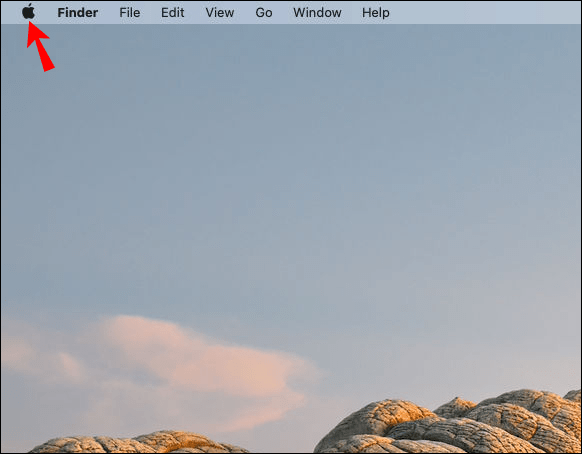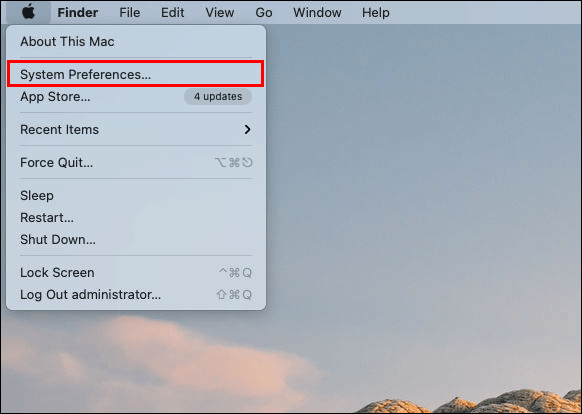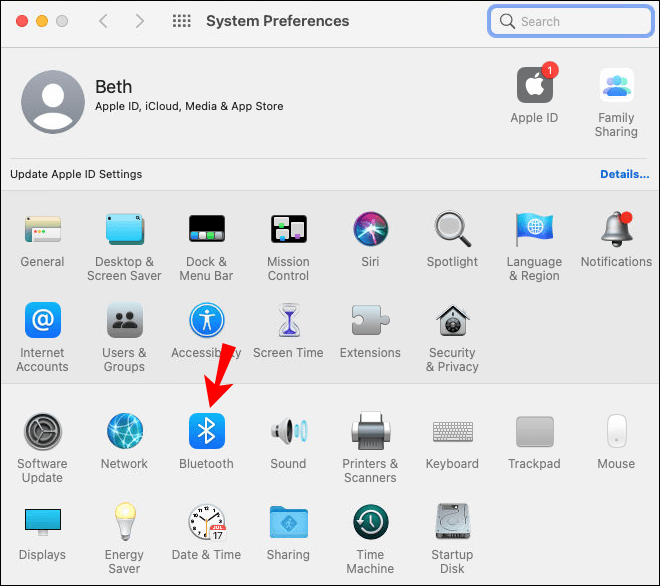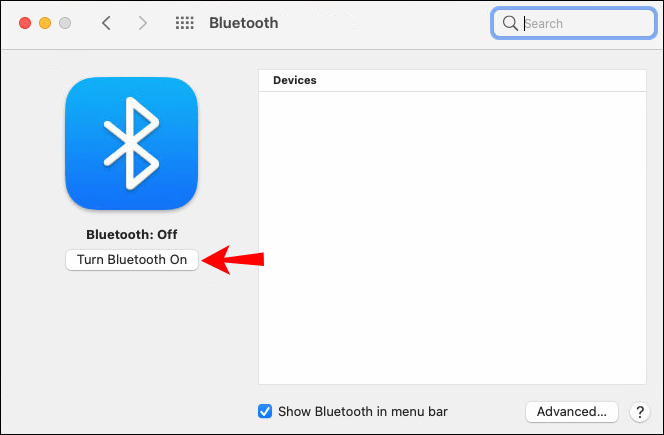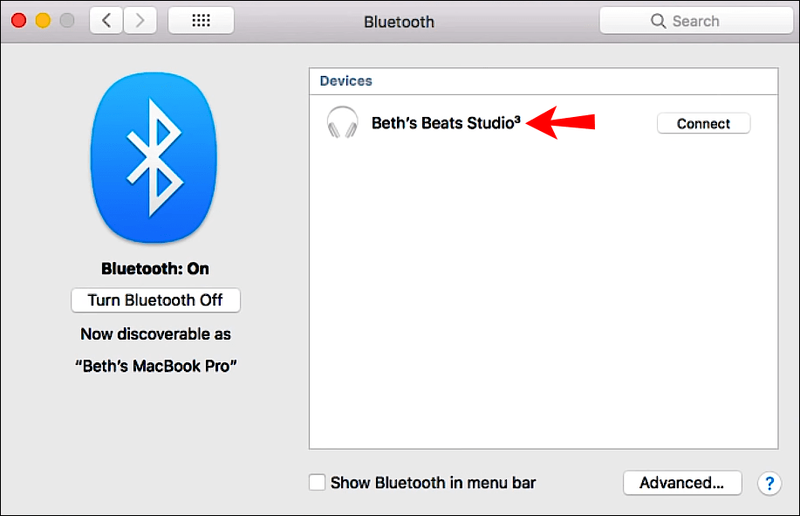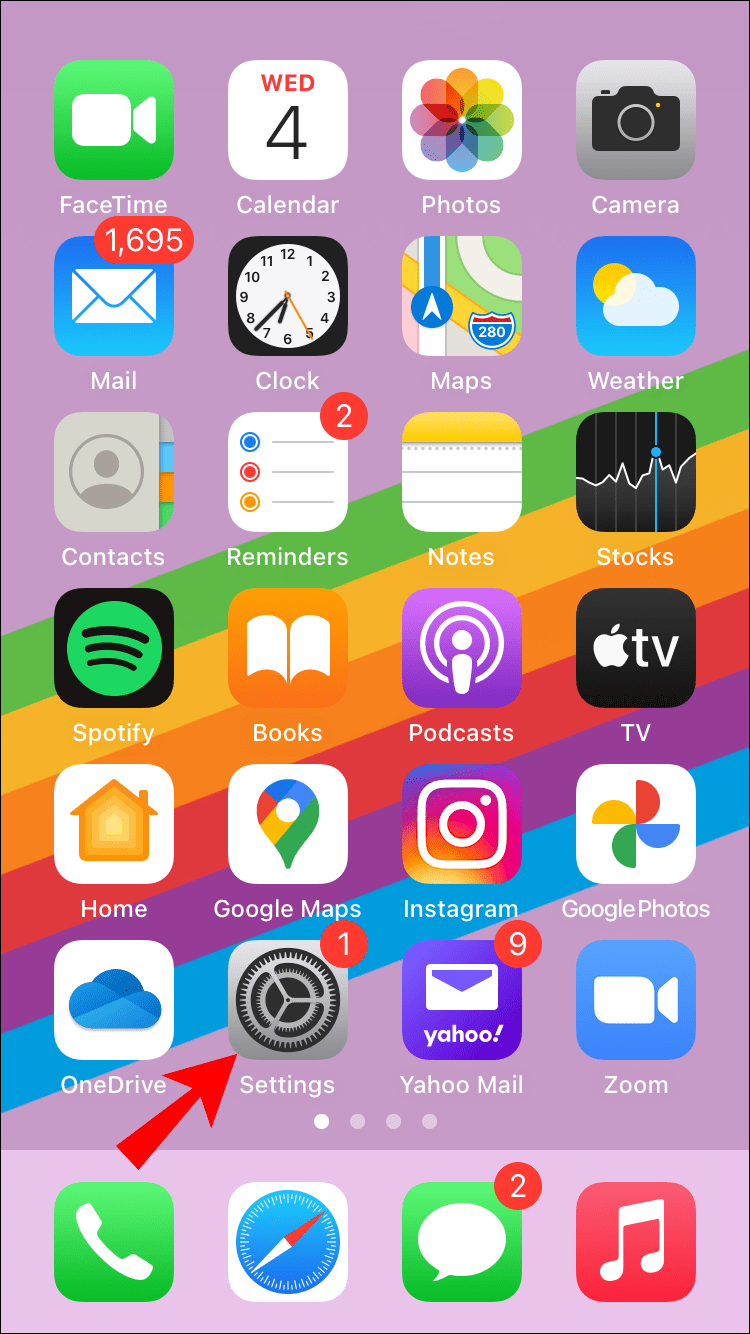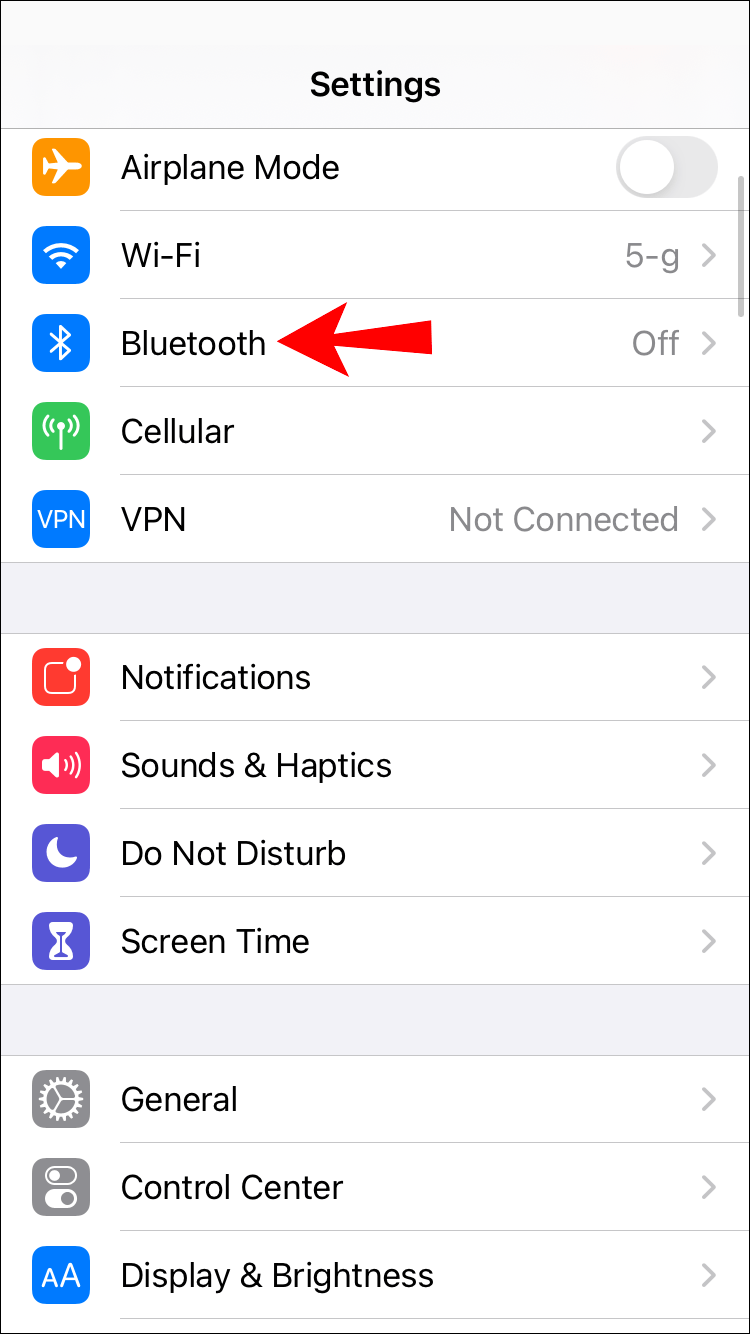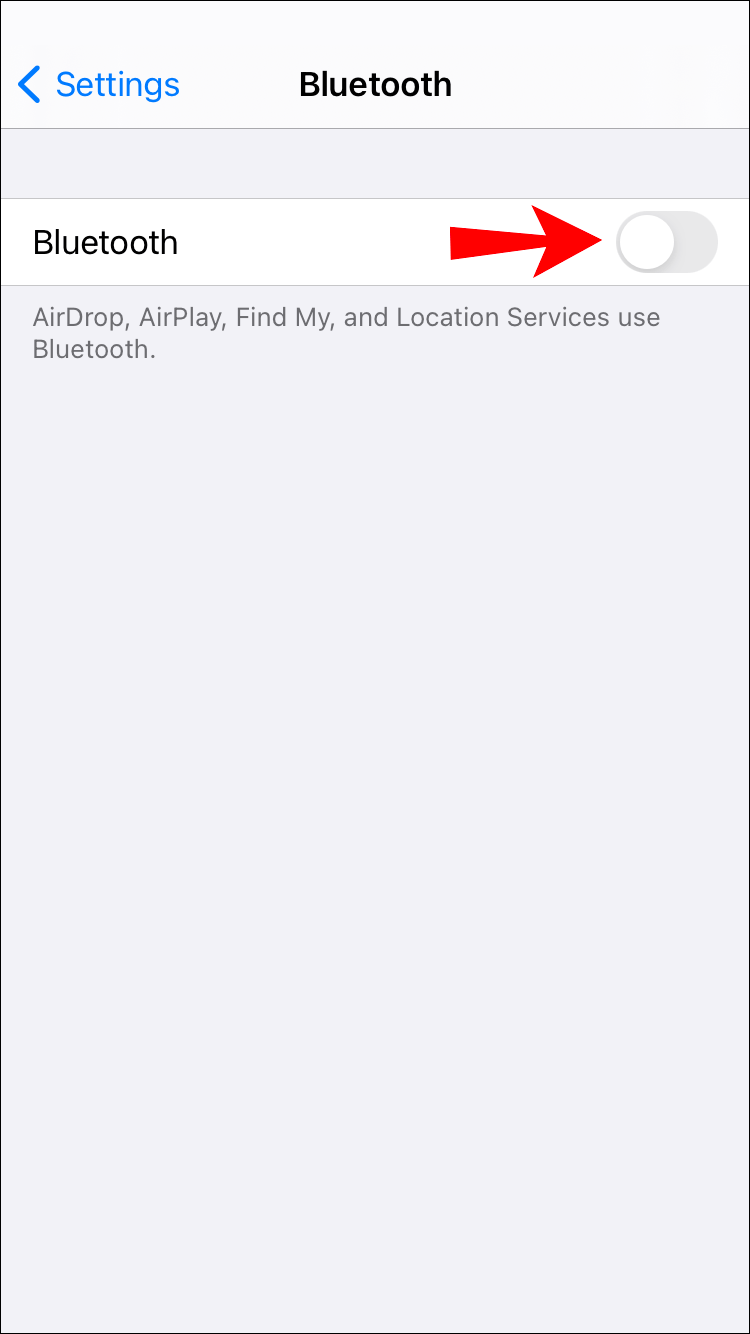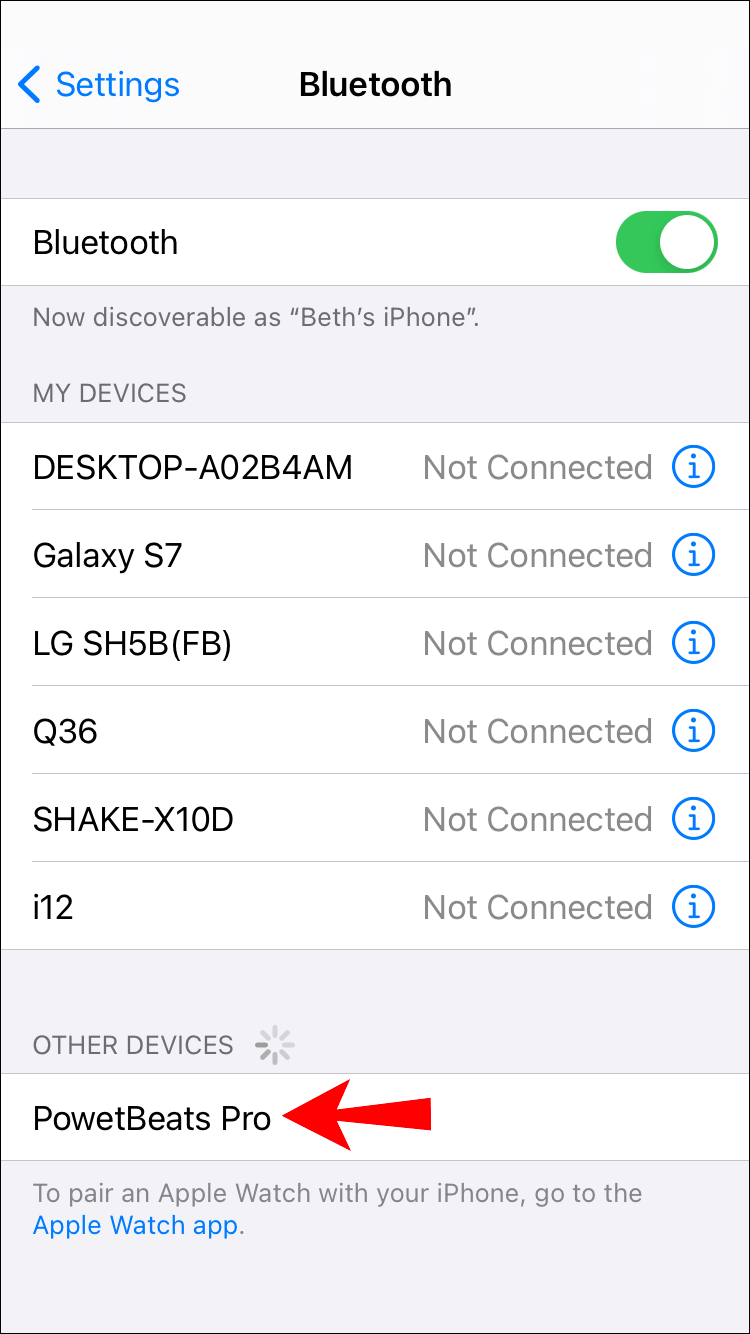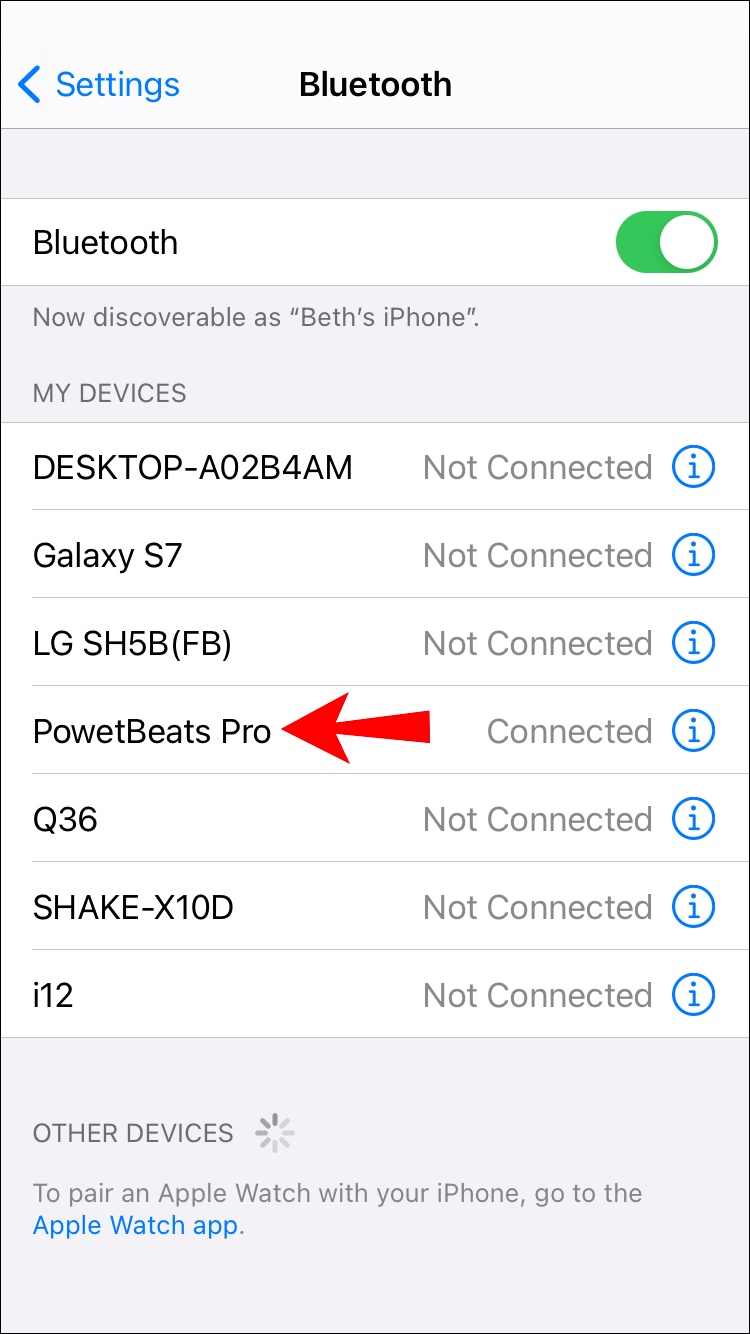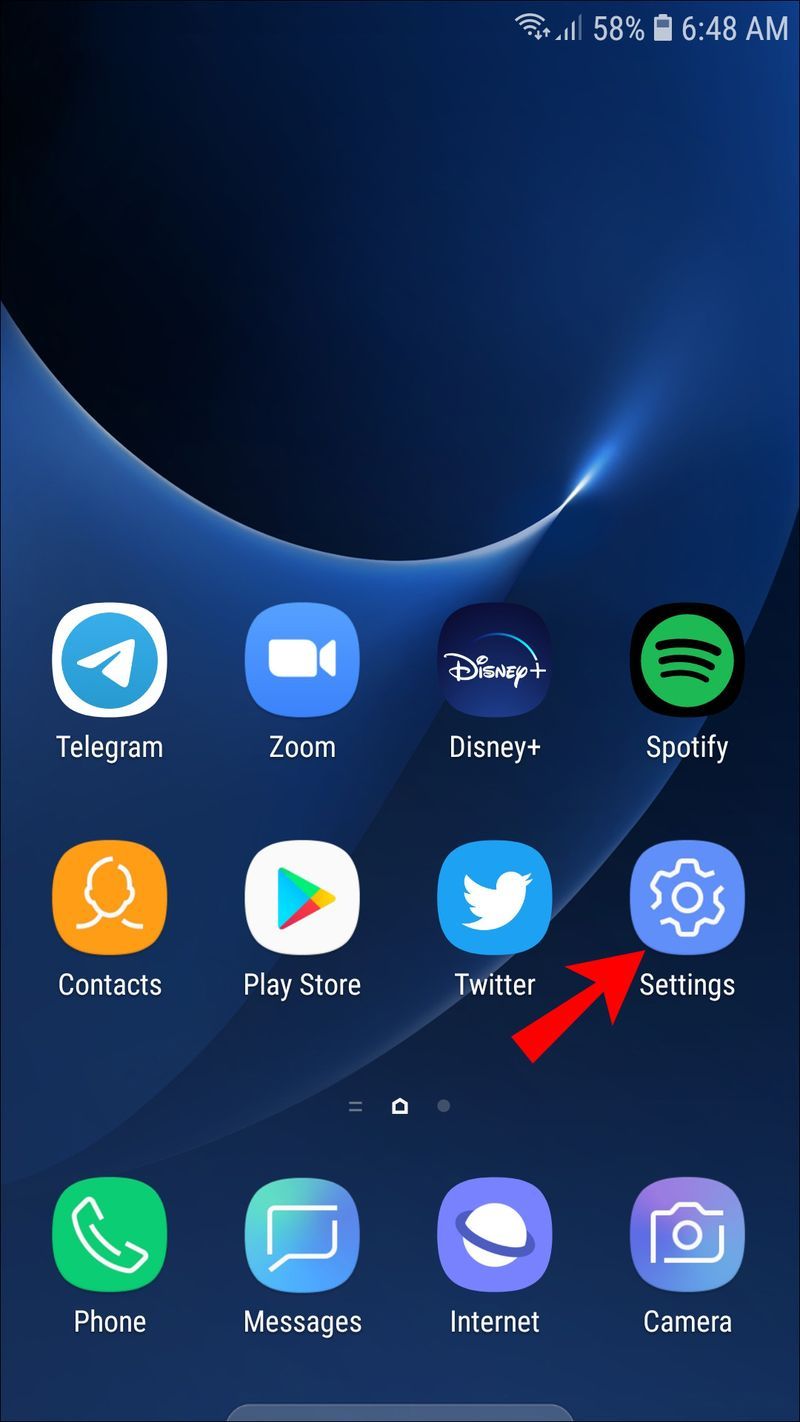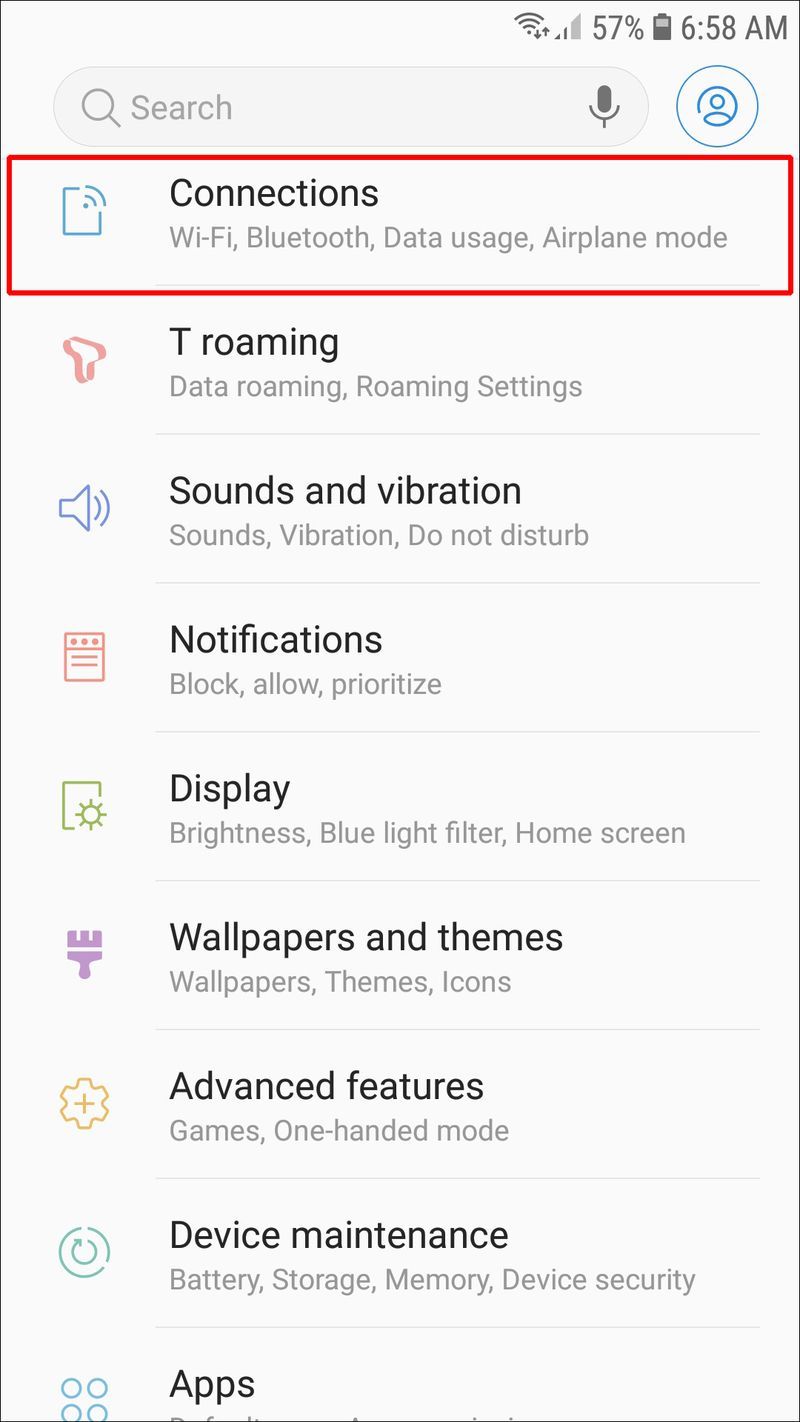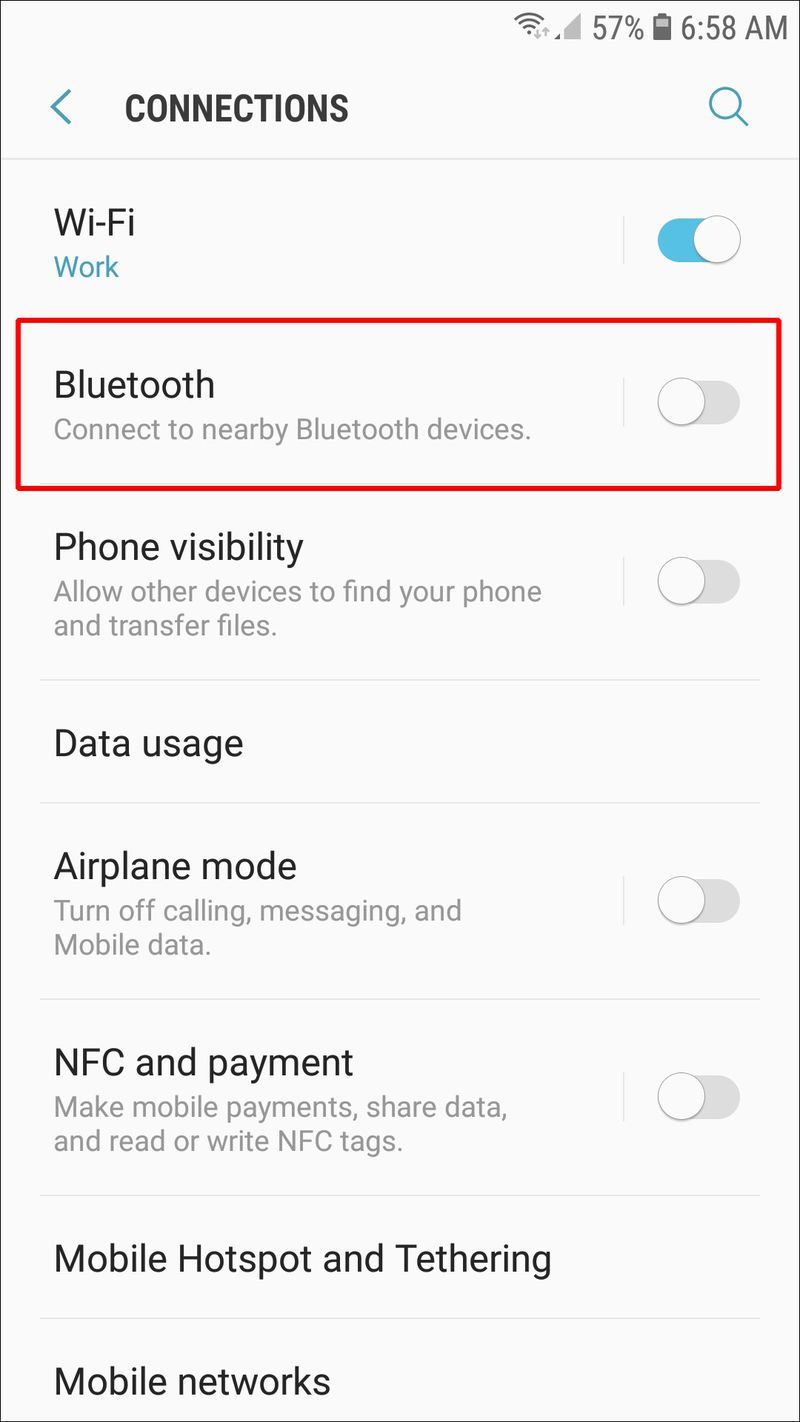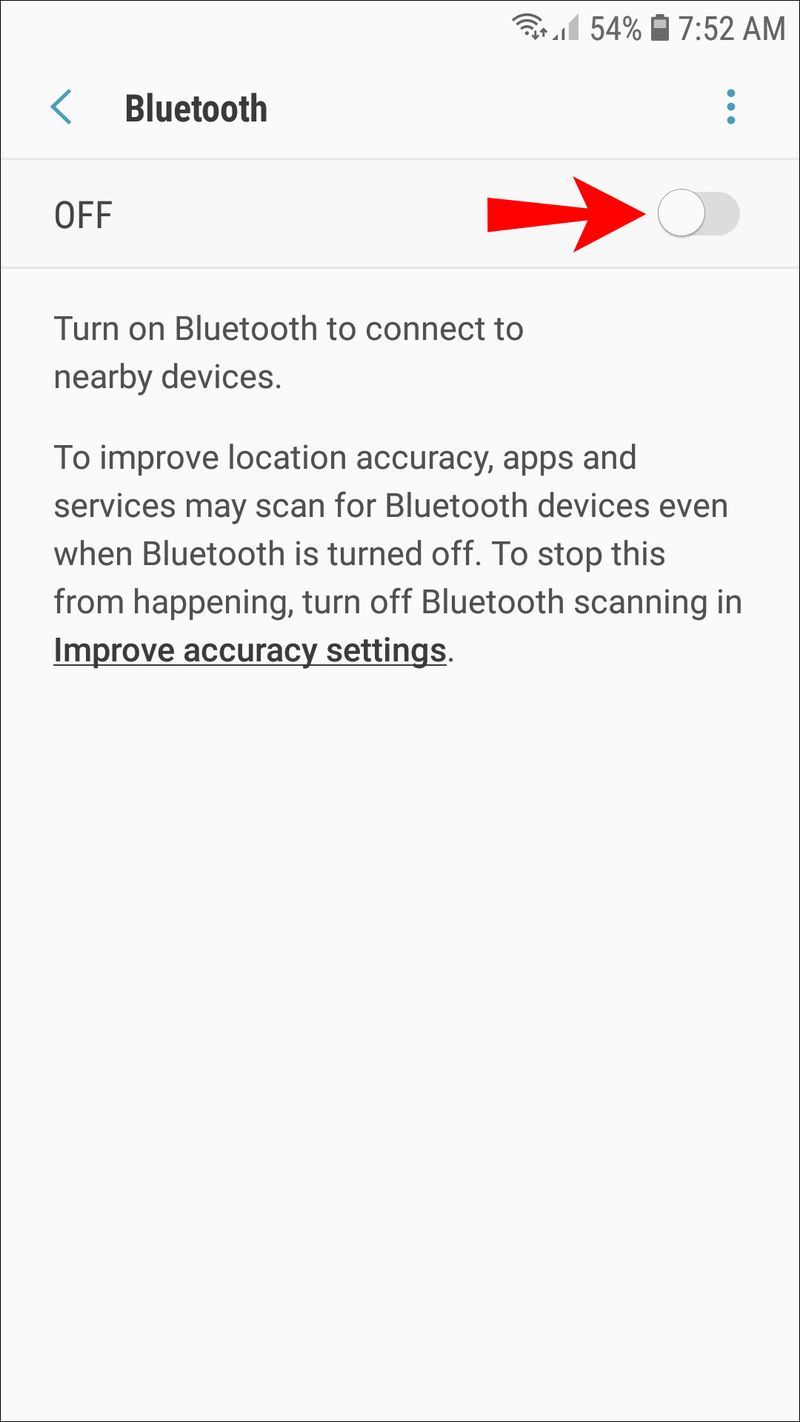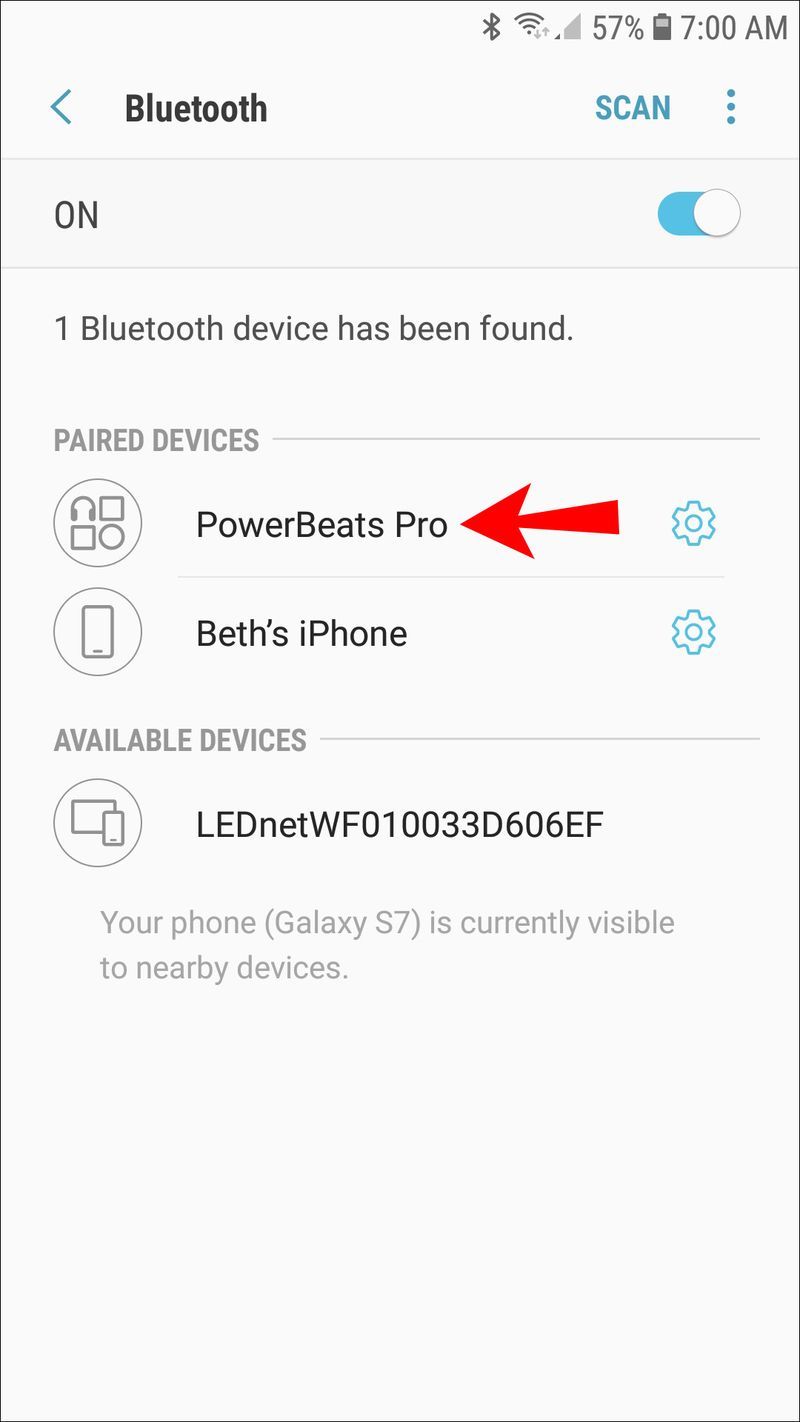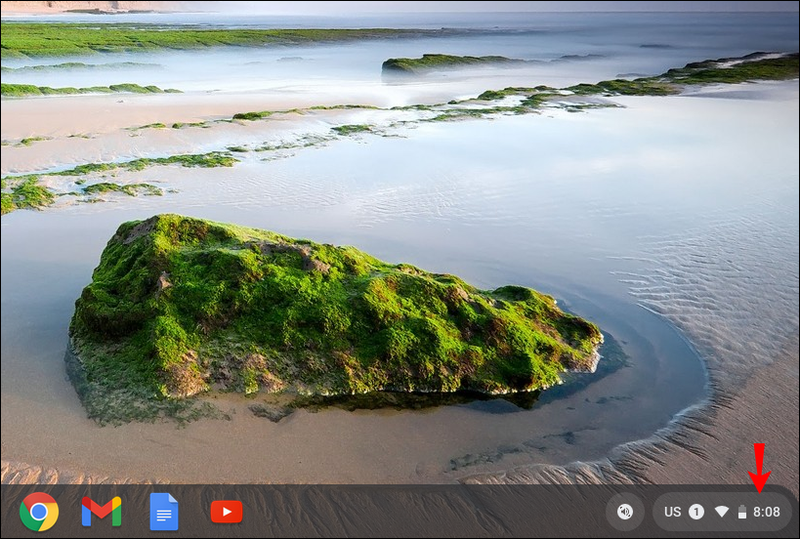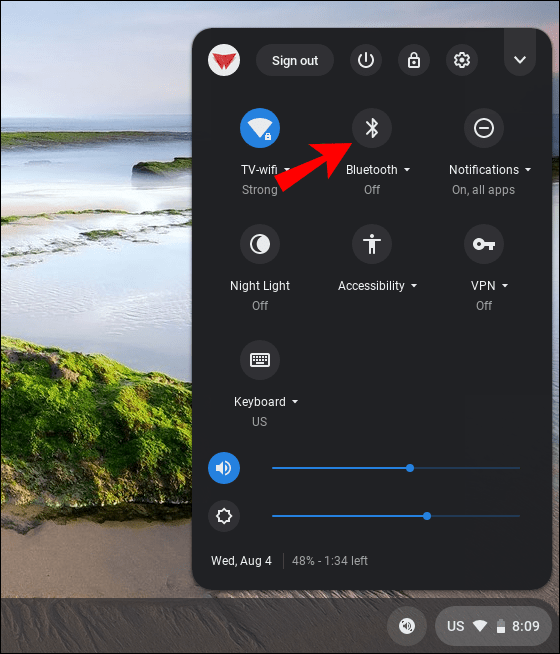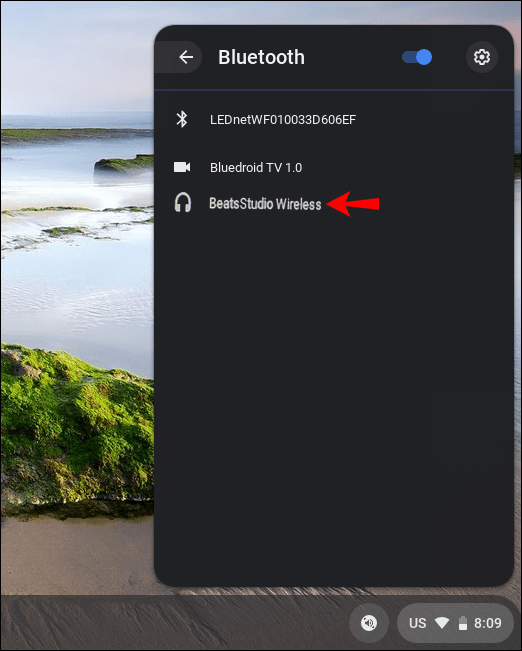Collegamenti del dispositivo
La serie Beats Wireless rende i cavi delle cuffie aggrovigliati un ricordo del passato. Se desideri associare Beats Wireless a un dispositivo, è un processo semplice che può essere eseguito con pochi rapidi passaggi. Inoltre, puoi collegarli a qualsiasi dispositivo dotato di una funzione Bluetooth integrata.

In questo articolo, ti mostreremo come connettere Beats Wireless a diversi dispositivi. Tratteremo anche cosa dovresti fare in caso di problemi con la connessione.
Come collegare Beats Wireless a un PC Windows
Il processo di associazione del dispositivo alle cuffie Beats Wireless è composto da tre parti. Per prima cosa, devi accendere le cuffie. Il passaggio successivo è assicurarsi di aver attivato la funzione Bluetooth sul dispositivo. Il terzo e ultimo passaggio consiste nel collegare i due dispositivi.
Puoi utilizzare questo metodo per diverse versioni delle cuffie Beats Wireless: Beats X, Beats Studio, Beats Solo e Powerbeats. Assicurati solo che le tue cuffie Beats siano cariche prima di accoppiarle con un altro dispositivo. Puoi farlo collegandoli al tuo computer con un cavo USB o caricandoli normalmente, proprio come faresti con il tuo telefono.
Indipendentemente dalle versioni di Beats che possiedi, puoi accenderle tenendo premuto il pulsante di accensione sulla cuffia destra per alcuni secondi. Saprai di averli accesi con successo quando le luci a LED inizieranno a lampeggiare. A questo punto dovrebbe essere una luce bianca, il che significa che i tuoi Beats Wireless sono pronti per una connessione Bluetooth.
Tieni presente che Beats Wireless può riconoscere ed essere connesso a un solo dispositivo alla volta.
Per connettere Beats Wireless a un PC Windows, procedi nel seguente modo:
- Accendi il tuo Beats Wireless.

- Vai al menu Start nell'angolo in basso a sinistra dello schermo su Windows.
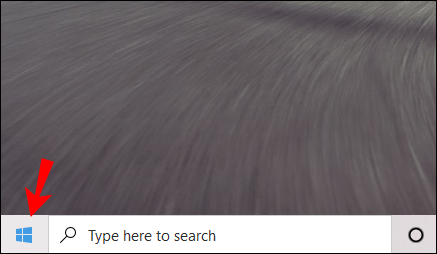
- Fare clic sull'icona Impostazioni nella barra laterale sinistra. È proprio sopra il pulsante di accensione.
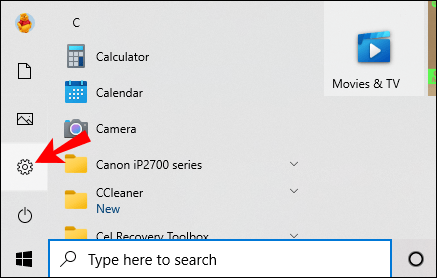
- Vai su Dispositivi e poi su Bluetooth e altri dispositivi.
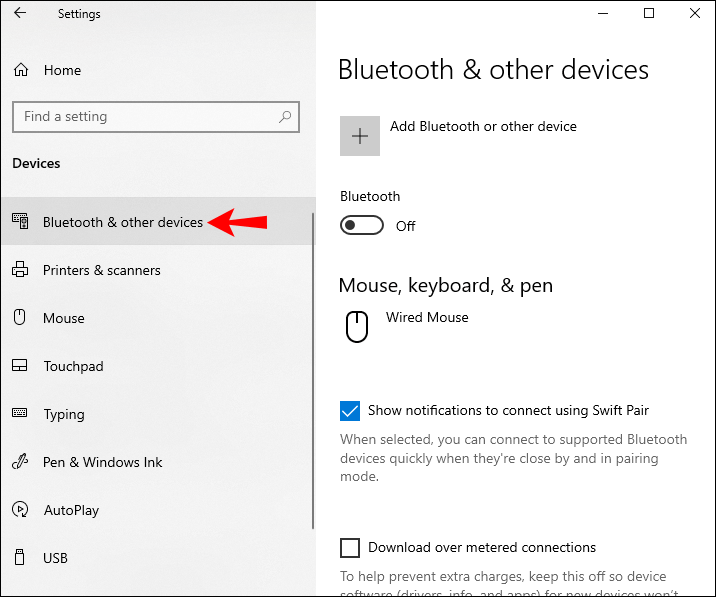
- Attiva o disattiva l'interruttore Bluetooth per accenderlo.
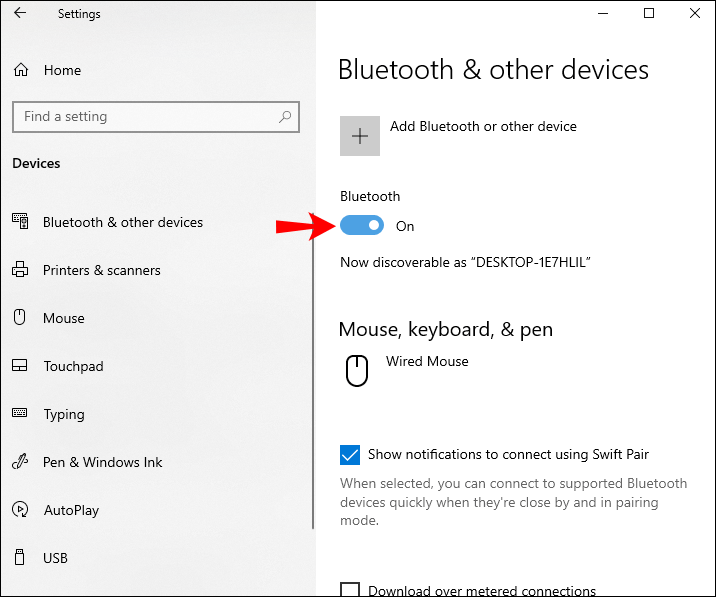
- Seleziona il pulsante Aggiungi Bluetooth o altro dispositivo.
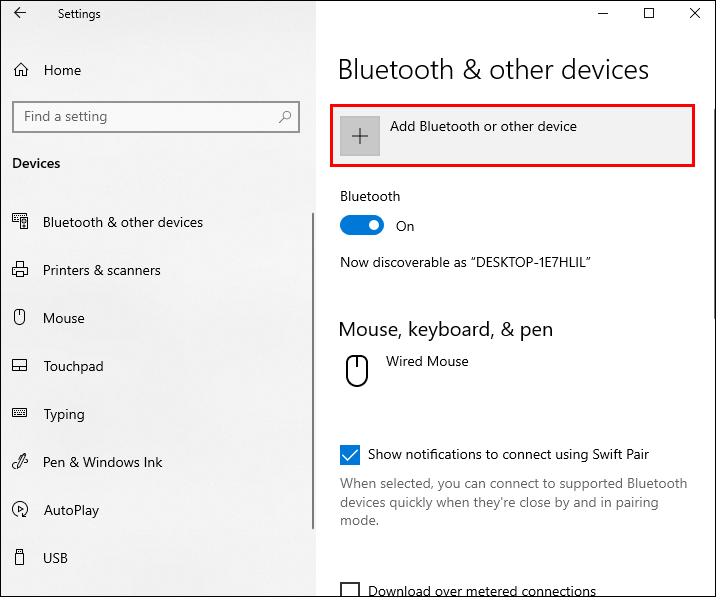
- Fare clic sull'opzione Bluetooth. Il tuo Windows inizierà ora a cercare altri dispositivi.
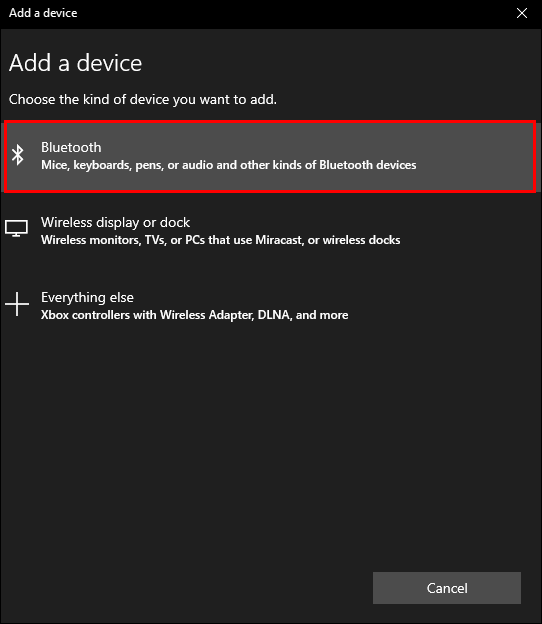
- Trova il tuo Beats Wireless nell'elenco dei dispositivi.
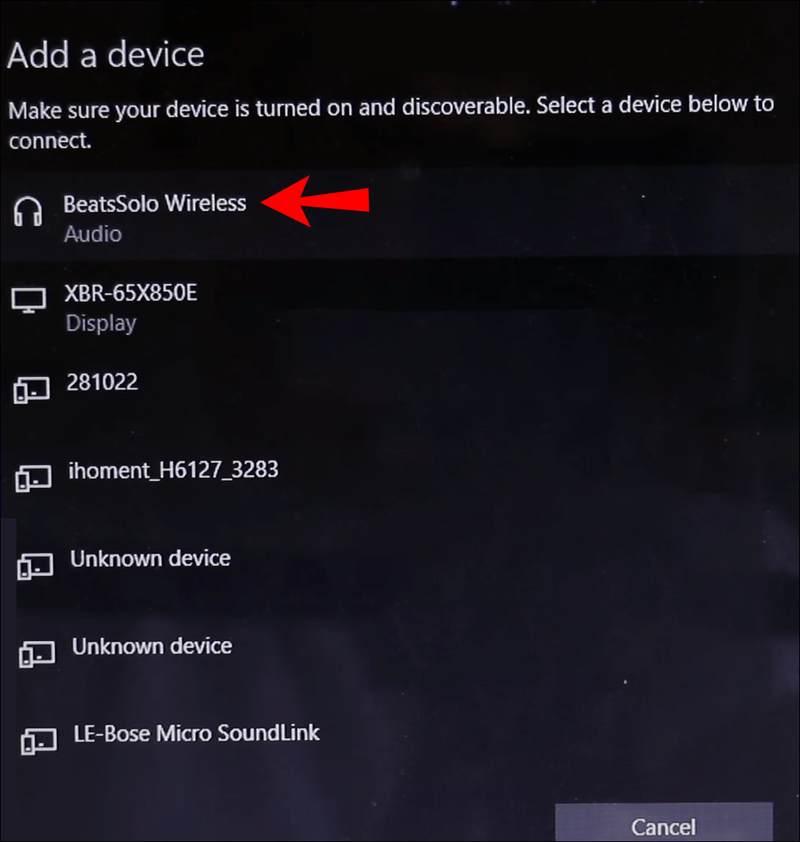
Vedrai la notifica Il tuo dispositivo è pronto per l'uso quando i due dispositivi sono collegati. Ora puoi ascoltare musica, guardare un film o giocare ai videogiochi su Windows, mentre ricevi l'audio con le tue cuffie Beats Wireless.
Come collegare Beats Wireless a un Mac
Il processo di connessione delle cuffie Beats Wireless a un Mac è relativamente semplice. Segui i passaggi seguenti per scoprire come è fatto:
- Tieni premuto il pulsante di accensione su Beats Wireless finché la spia non si spegne.

- Vai al menu Apple sul tuo Mac.
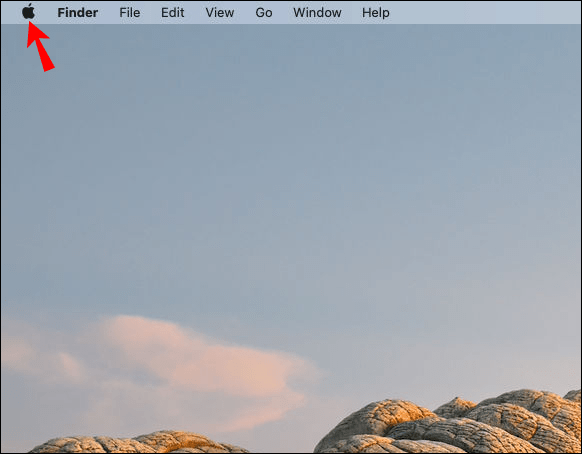
- Scegli la scheda Preferenze di Sistema.
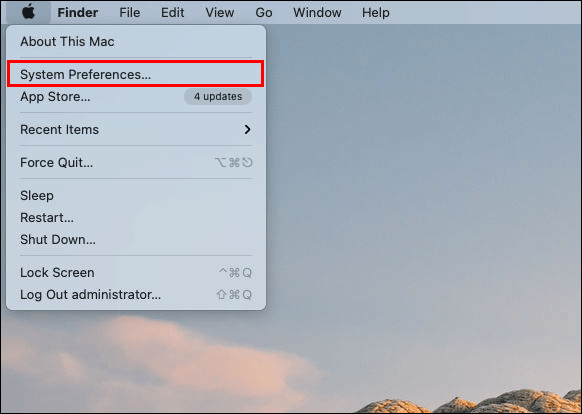
- Trova Bluetooth nell'elenco delle opzioni.
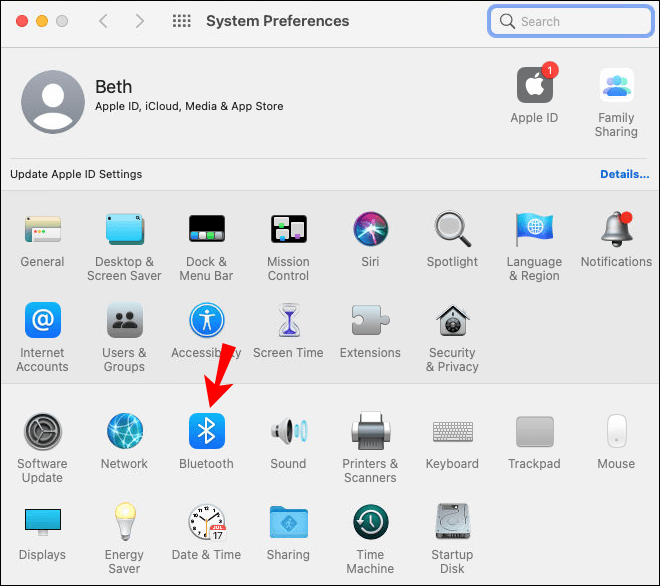
- Attiva la funzione Bluetooth.
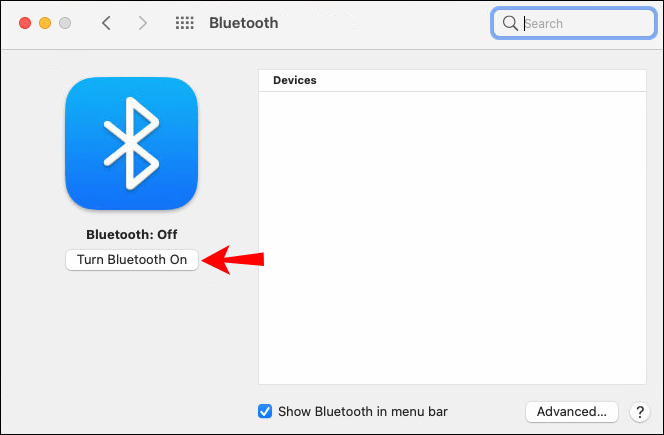
- In Dispositivi, individua il tuo Beats Wireless.
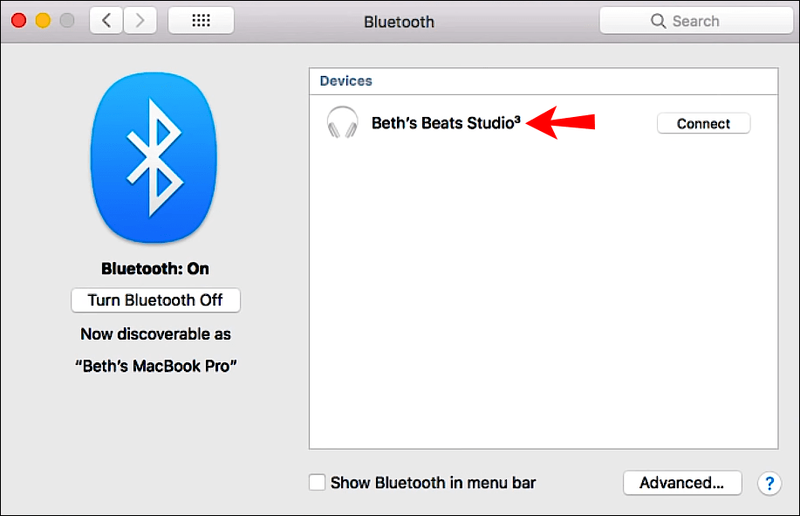
- Seleziona Abbina.
Potrebbero essere necessari un paio di secondi per l'associazione dei due dispositivi. La buona notizia è che la prossima volta che vorrai utilizzare Beats Wireless con il tuo Mac, non dovrai ripetere questo processo di nuovo. Invece, le tue cuffie Beats Wireless verranno ricollegate automaticamente al tuo Mac quando questi due dispositivi si trovano nel raggio di azione.
Tuttavia, se nel frattempo le cuffie Beats Wireless sono state collegate a un altro dispositivo, dovrai ripetere questo processo per accoppiarle nuovamente con il tuo Mac. Questa funzione si applica ad altri dispositivi, non solo al tuo Mac.
Come collegare Beats Wireless a un iPhone
Puoi collegare le tue cuffie wireless a un iPhone in pochi secondi. Ecco cosa devi fare per accoppiare Beats Wireless con il tuo iPhone:
- Accendi le cuffie tenendo premuto il pulsante di accensione per alcuni secondi.

- Vai su Impostazioni sul tuo iPhone.
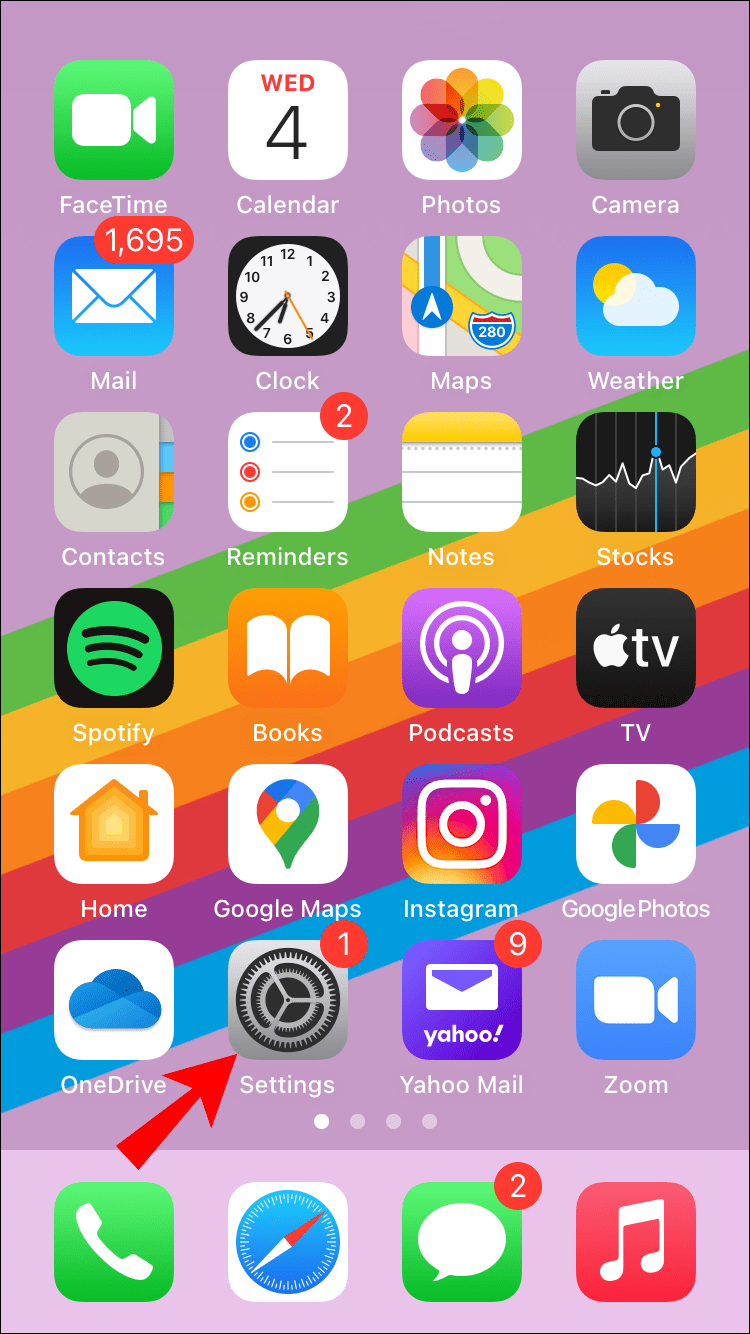
- Procedi con Bluetooth.
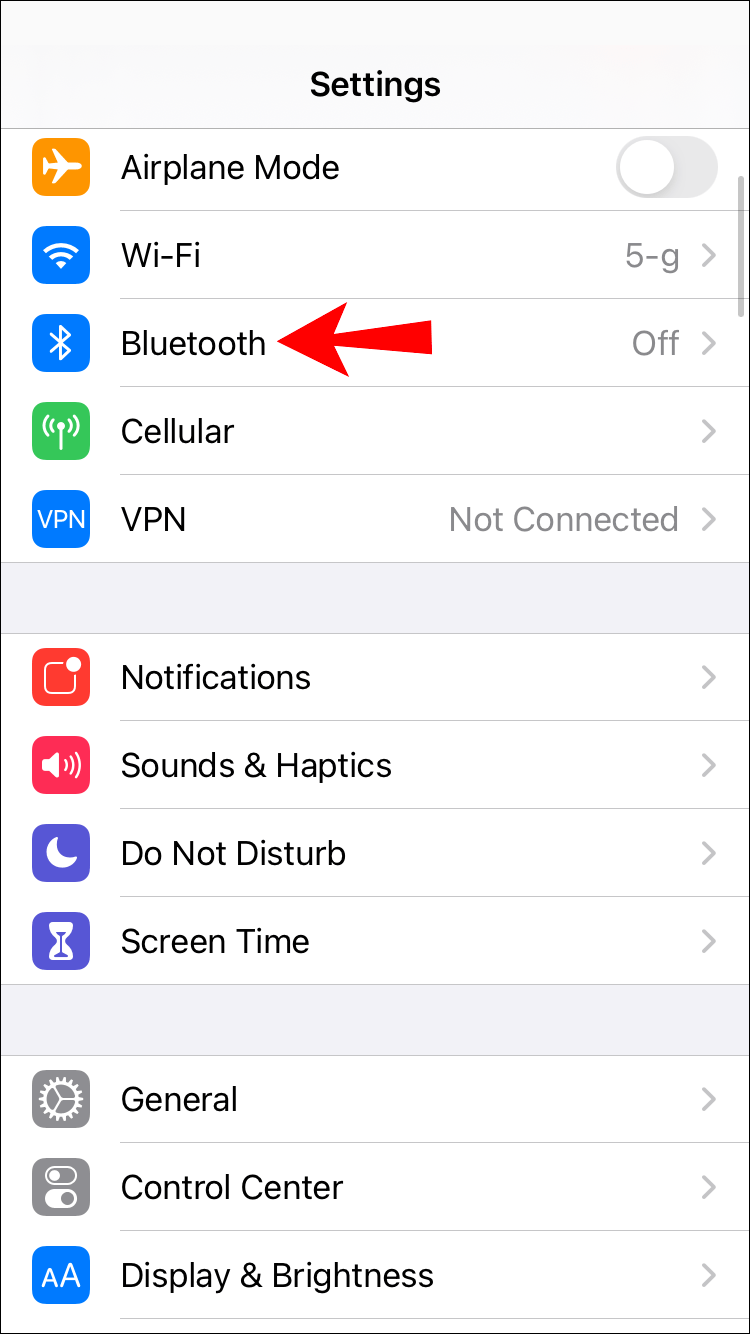
- Attiva l'interruttore per attivare il Bluetooth del tuo iPhone.
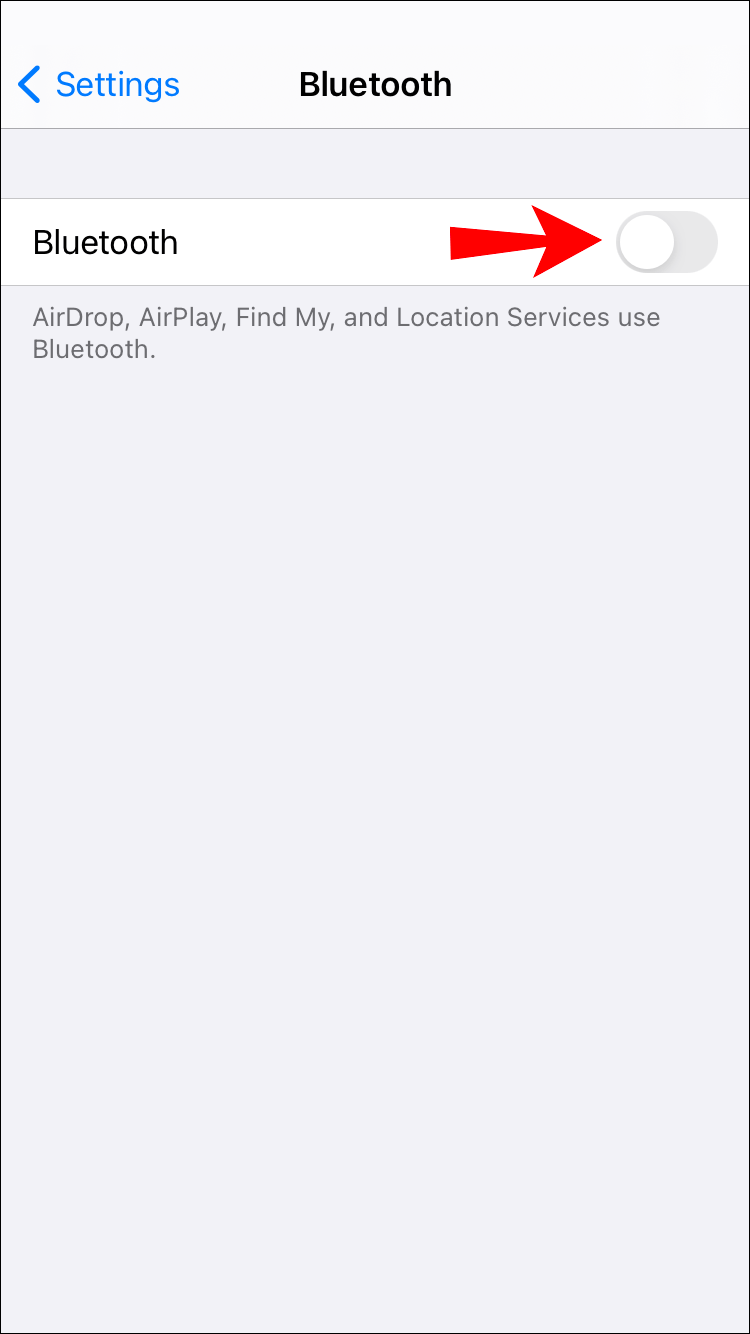
- In I miei dispositivi, trova Beats Wireless nell'elenco dei dispositivi.
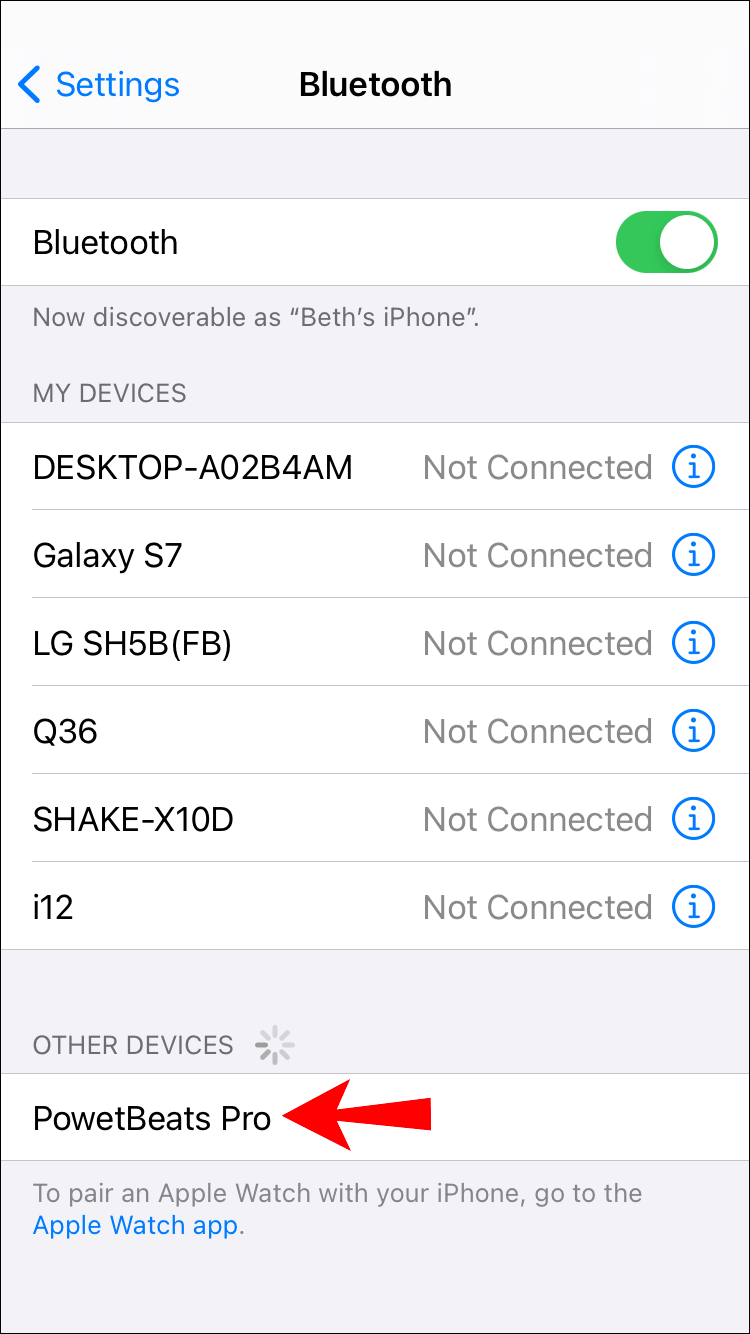
- Collega i due dispositivi.
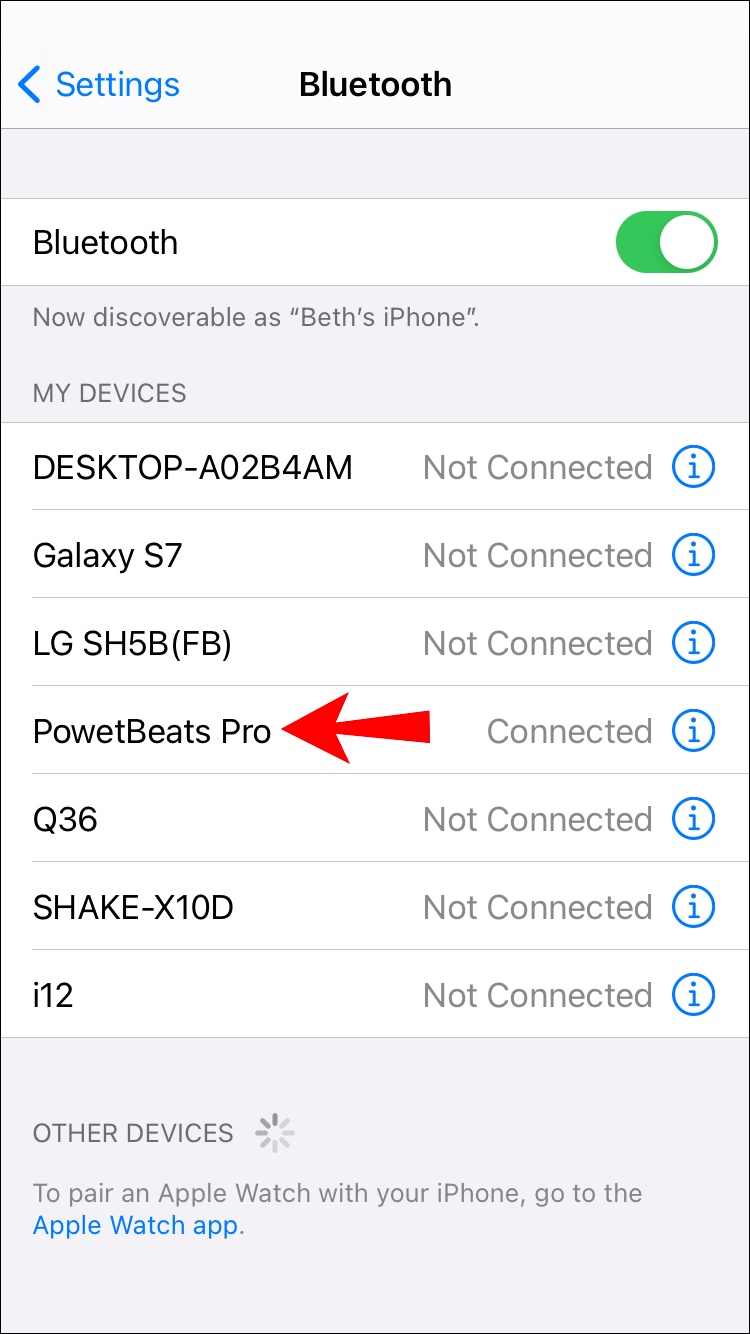
Una volta che il tuo iPhone e Beats Wireless sono stati accoppiati, vedrai il messaggio Connesso sul lato destro. Puoi iniziare a usarli immediatamente.
Un altro modo per attivare rapidamente il Bluetooth su un iPhone è scorrere dal basso verso l'alto dello schermo. Basta toccare l'icona Bluetooth che si trova accanto all'icona Wi-Fi e il Bluetooth del tuo dispositivo si accenderà.
L'uso di Beats Wireless è ancora più comodo quando li colleghi al telefono, poiché puoi portarli dove vuoi. Assicurati solo che il tuo iPhone sia nel raggio d'azione. Se hai l'ultimo modello Beats Solo 3, tuttavia, la distanza tra i due dispositivi può essere di circa 300 piedi.
Come collegare Beats Wireless a un dispositivo Android
Farlo con un dispositivo Android non è più complicato. Per accoppiare Beats Wireless con il tuo dispositivo Android, procedi nel seguente modo:
- Accendi il tuo Beats Wireless.

- Vai su Impostazioni sul tuo dispositivo Android.
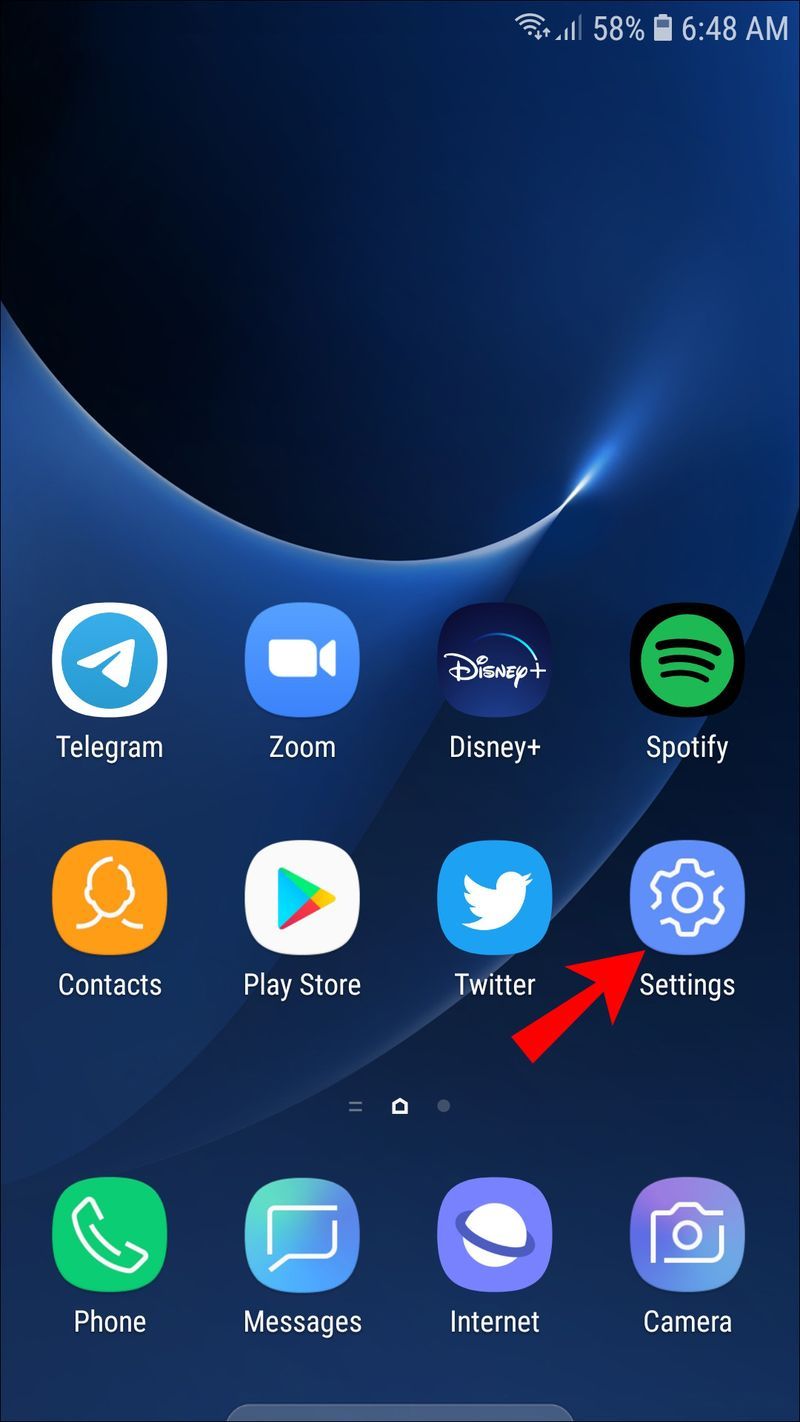
- Trova Connettività dispositivo nel menu.
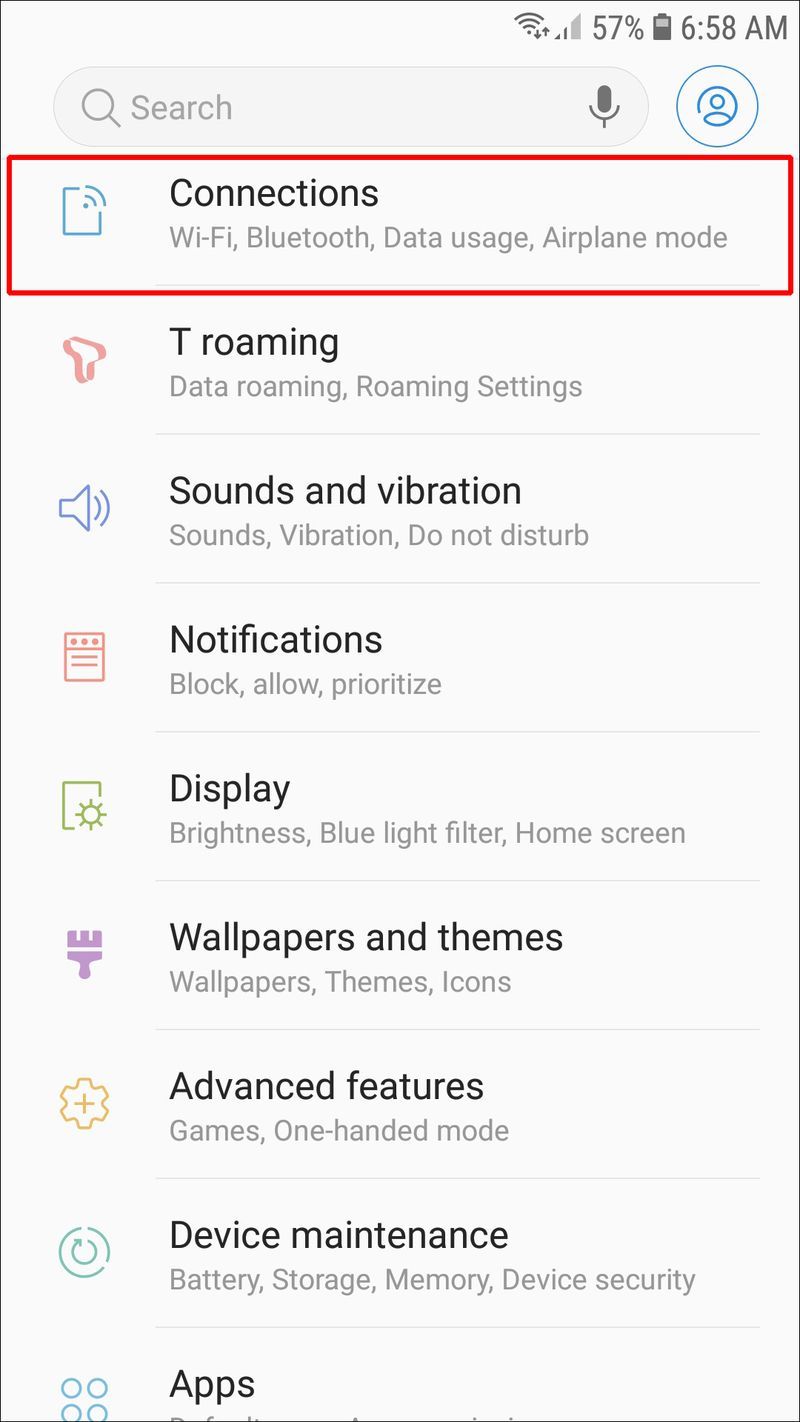
- Seleziona Bluetooth.
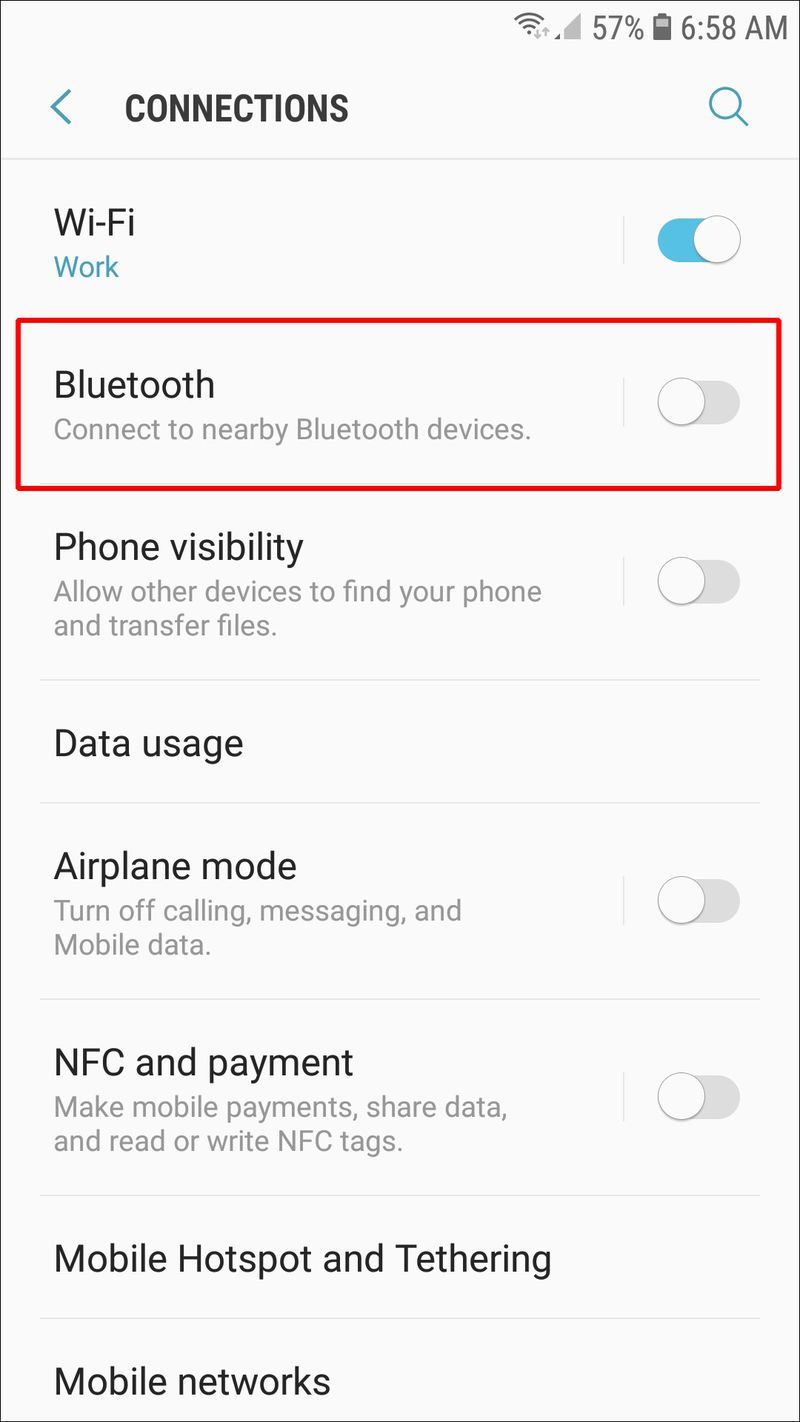
- Attivare l'interruttore per accenderlo.
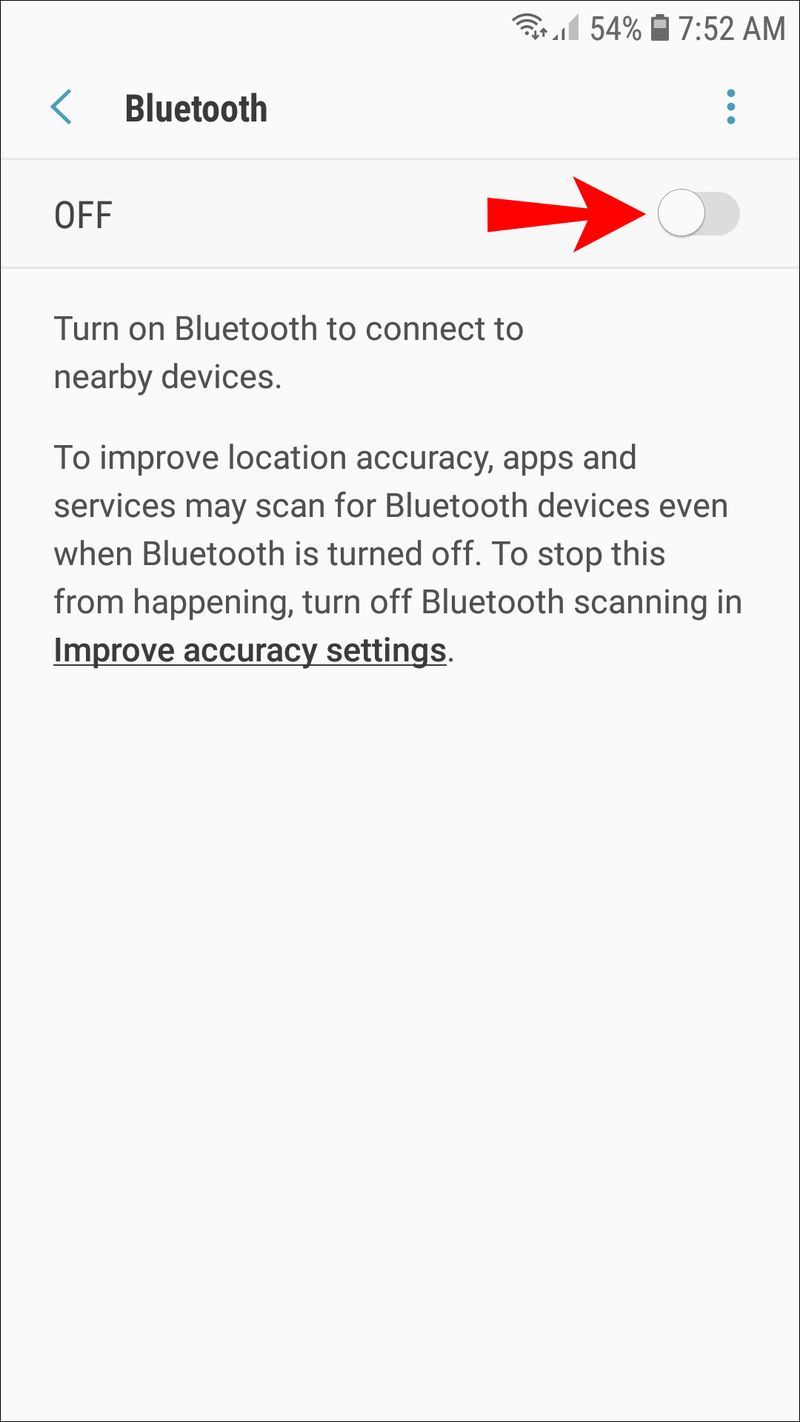
- Vai all'opzione Associa nuovo dispositivo.
- Trova il tuo Beats Wireless nell'elenco dei dispositivi.
- Seleziona l'opzione Abbina.
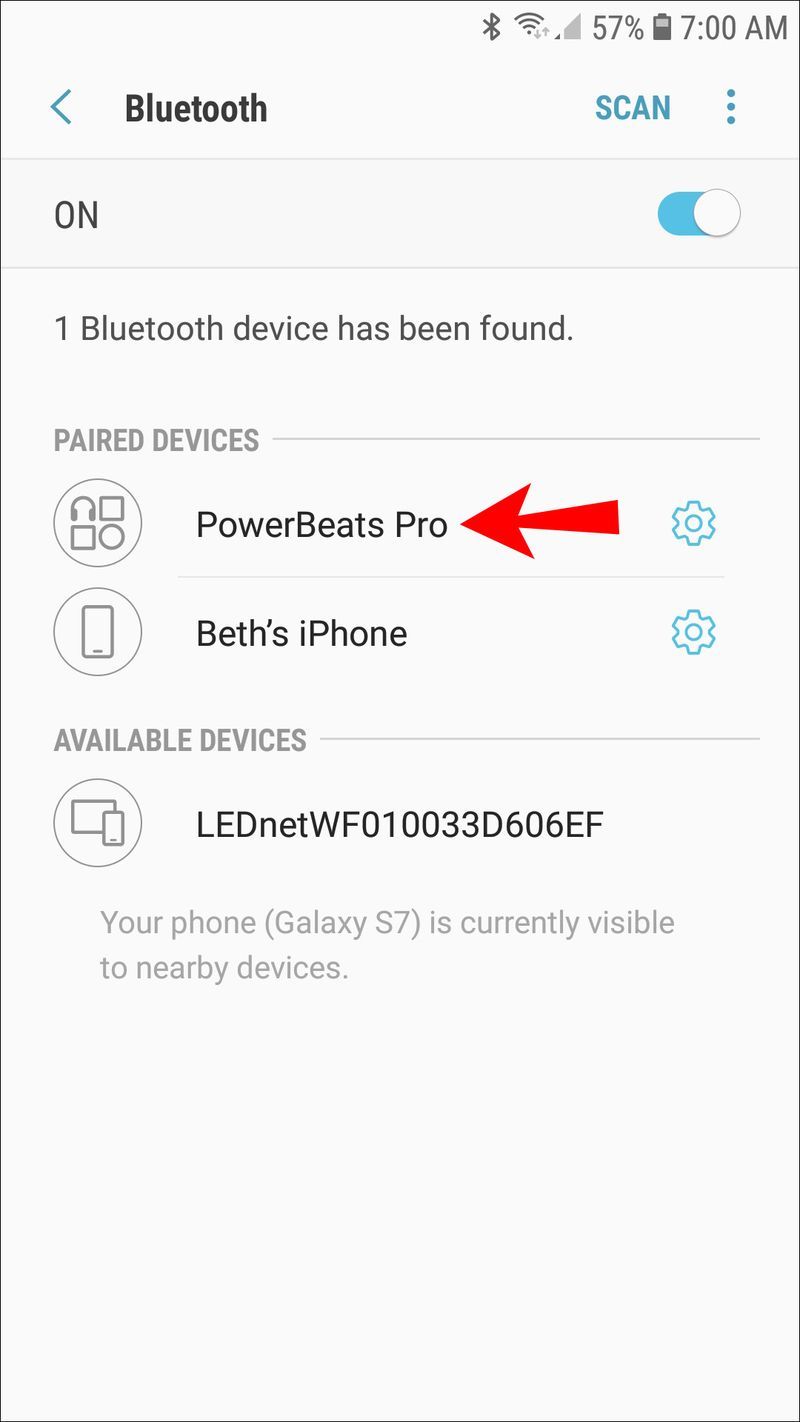
Un altro modo per attivare rapidamente il Bluetooth sul tuo Android è scorrere verso il basso dal centro dello schermo. Si aprirà l'App Drawer, da cui è possibile abilitare il Bluetooth.
Quando vuoi disconnettere questi due dispositivi, spegni semplicemente Beats Wireless. La prossima volta che li accendi, ricorderanno la loro ultima connessione Bluetooth e si ricollegheranno automaticamente a quel dispositivo una volta che si troveranno nel raggio d'azione.
Come collegare Beats Wireless a un Chromebook
La maggior parte delle versioni di Chromebook ha la funzionalità Bluetooth, ma è meglio se controlli. Se hai l'icona Bluetooth nel menu del tuo Chromebook, sarai in grado di accoppiarla con il tuo Beats Wireless. Ecco cosa devi fare:
come donare bit su twitch
- Tieni premuto il pulsante di accensione su Beats Wireless finché la spia non inizia a lampeggiare.

- Sul Chromebook, vai al pannello Impostazioni rapide nell'angolo in basso a destra dello schermo.
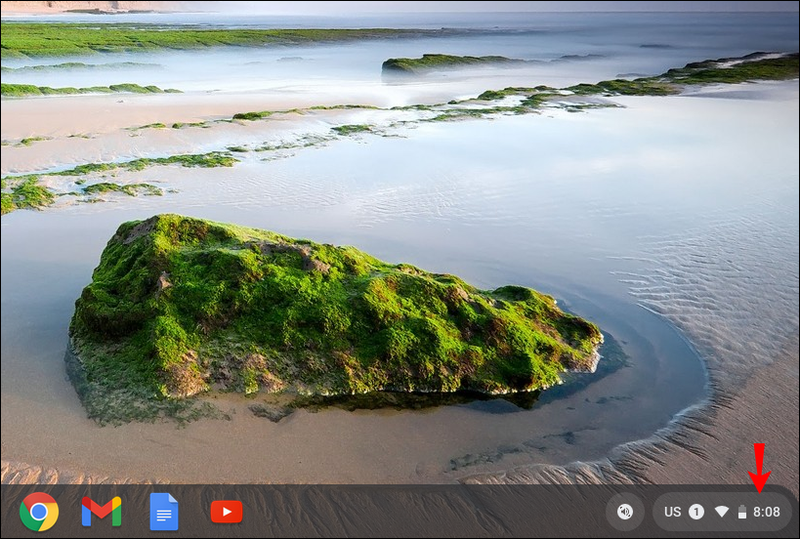
- Fare clic sull'icona Bluetooth per attivarlo. Il Chromebook inizierà automaticamente a cercare i dispositivi nelle vicinanze.
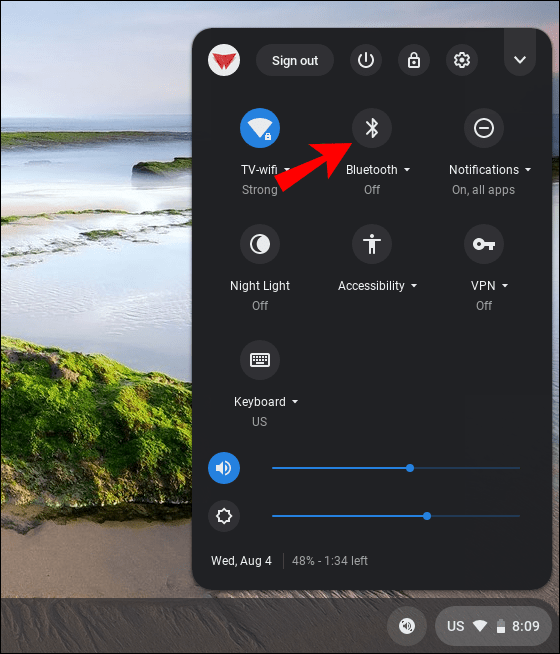
- Trova il tuo Beats Wireless nell'elenco dei dispositivi.
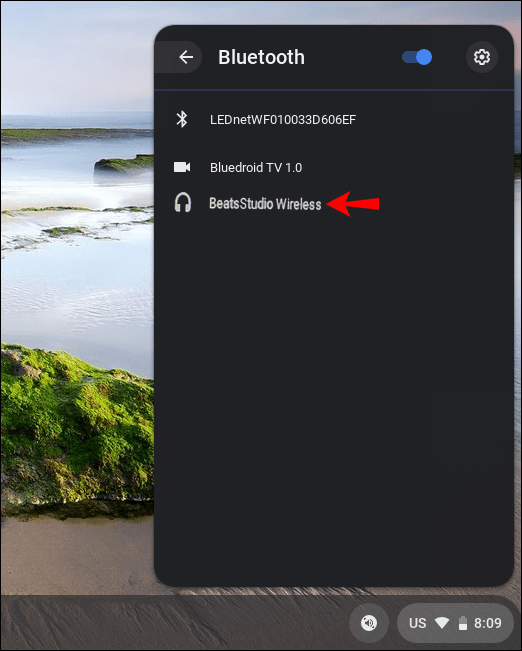
- Seleziona Connetti.
- Segui eventuali istruzioni aggiuntive.
Questo è tutto ciò che c'è da fare. Una volta collegati i due dispositivi, ti verrà comunicato che è sicuro utilizzare le cuffie. Ora puoi utilizzare Beats Wireless per ascoltare tutto ciò che riproduci sul Chromebook.
Domande frequenti aggiuntive
Cosa devo fare se il mio dispositivo non si connette a Beats Wireless?
È possibile che si verifichino problemi con la connessione Bluetooth. Questo di solito significa che il tuo PC, laptop o telefono cellulare non è in grado di riconoscere le tue cuffie Beats. È anche possibile che non sia possibile ricollegare i due dispositivi, anche se hanno funzionato bene la prima volta che sono stati accoppiati.
Saprai che questo è il caso quando le cuffie iniziano a lampeggiare con una luce rossa che lampeggia lentamente. Ecco un paio di cose che puoi provare a risolvere questo problema:
• Disattiva il Bluetooth su tutti i dispositivi a cui le tue cuffie erano state collegate in passato. Come accennato in precedenza, Beats Wireless può essere collegato a un solo dispositivo alla volta. Se ci sono troppi dispositivi in giro, le tue cuffie potrebbero essere già collegate a un altro dispositivo.
• Verifica la presenza di aggiornamenti di sistema sul tuo dispositivo. Se il tuo dispositivo non dispone di un sistema aggiornato, ciò potrebbe causare problemi con la connettività Bluetooth.
• Spegni le cuffie. Quando li accendi, tieni premuto il pulsante di accensione più a lungo.
• Verifica se le tue cuffie Beats Wireless devono essere ricaricate. Se la batteria è scarica, potresti avere dei problemi con la connessione.
• Riavvia il dispositivo.
• Assicurati che il tuo driver Bluetooth sia abilitato sul tuo dispositivo. Su Windows, vai su Gestione dispositivi, quindi abilita il tuo dispositivo nella sezione Controller audio, video e giochi.
• Aggiorna il tuo driver Bluetooth.
• Controlla le impostazioni audio sul tuo iPhone, iPad o Mac.
• Assicurarsi che i due dispositivi siano a portata di mano.
Migliora la tua esperienza di ascolto con Beats Wireless
Beats Wireless può essere accoppiato con qualsiasi dispositivo dotato della funzione Bluetooth. Dopo aver accoppiato le tue cuffie Beats al tuo dispositivo, puoi usarle per ascoltare musica, guardare un film, seguire una lezione online, giocare ai videogiochi e tante altre cose. Ora puoi goderti l'elevata qualità audio, senza doverti aggrovigliare nei cavi.
Hai mai connesso il tuo Beats Wireless con un altro dispositivo? Hai seguito gli stessi passaggi di questa guida? Fatecelo sapere nella sezione commenti qui sotto.